نحوه فعال سازی گواهینامه ssl رایگان در هاست ویندوز ( پلسک )
توجه: این آموزش برای Plesk نسخه 18 ایجاد شده است از همین رو بر روی نسخه های دیگر ممکن است کاربردی نباشد.
یکی از روش های ایمن سازی سایت ها، انتقال درخواست ها به HTTPS و پردازش آن ها از این مسیر است. در این حالت تمامی داده ها به صورت رمزگذاری شده بین کاربر و سرور منتقل می شود. برای استفاده از این پروتکل می بایست یک گواهینامه معتبر SSL در هاستتان نصب شده باشد. این گواهینامه را می توانید خریداری نموده یا از انواع رایگان بهره ببرید. تفاوت این دو نوع گواهینامه در الگوریتم های رمزگذاری و مدت زمان اعتبار آن ها است. مدت اعتبار گواهینامه های تجاری 365 روز و گواهینامه های رایگان 90 روز می باشد. البته گواهینامه های رایگان ارائه شده در میهن وب هاست، در انتهای 90 روز به صورت خودکار تمدید می گردند.
میهن وب هاست ارائه دهنده گواهینامه های SSL تجاری برای دامنه های ملی و بین المللی است لذا می توانید از لینک زیر این گواهینامه ها را خریداری کنید و سایتتان را به حالت ایمن ( HTTPS ) منتقل کنید:
[ برای ورود به صفحه خرید گواهینامه SSL کلیک کنید ]
[ برای ورود به صفحه خرید گواهینامه SSL کلیک کنید ]
همچنین اگر مایل به خریداری گواهینامه تجاری نیستید می توانید از طریق آموزشی که در ادامه خدمتتان ارائه می شود، گواهینامه SSL رایگان ارائه شده از شرکت Let’s Encrypt را نصب و استفاده کنید.
فعال سازی گواهینامه SSL رایگان
قبل از انجام ادامه مراحل حتما پیشنهاد می شود فایل "web.config" موجود در مسیر اصلی سایتتان را موقتاً به نام دیگری تغییر دهید تا Rule های تعریف شده در آن باعث رخ دادن خطا در زمان صدور SSL نشود.
ابتدا وارد کنترل پنل هاستتان شوید و گزینه "Hosting Settings" را انتخاب نمایید.

تصویر (1)
در صفحه باز شده، طبق تصویر زیر چک باکس گزینه "SSL/TLS support" را فعال کرده و تغییرات را ذخیره نمایید.
 تصویر (2)
تصویر (2)سپس از صفحه اصلی پلسک طبق تصویر زیر بر روی گزینه " SSL/TLS Certificates " کلیک نمایید.
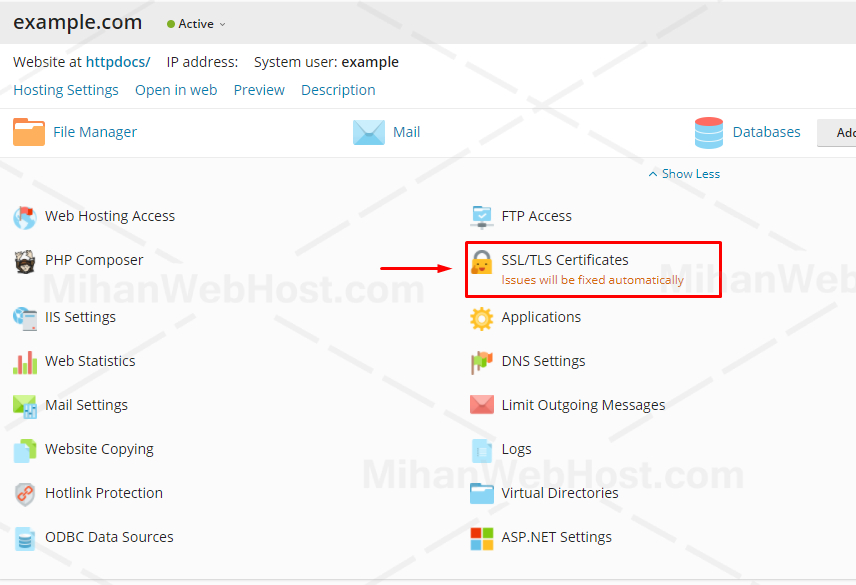
تصویر (3)
در صفحه ای که برایتان باز می شود گزینه های مختلفی مشاهده خواهید کرد. شما می بایست بر روی گزینه “Install a free basic certificate provided by Let’s Encrypt” کلیک کنید.

تصویر (4)
پس از انتخاب گزینه فوق پنجره ای برای شما باز می شود که در این پنجره می بایست متناسب با نیاز سایتتان، گزینه ها را انتخاب کنید. در ادامه این گزینه ها برایتان شرح داده خواهد شد.

تصویر (5)
شماره 1 - آدرس ایمیل خود را در این کادر وارد کنید. (اطلاع رسانی وضعیت تمدید یا صدور گواهینامه SSL به این ایمیل ارسال خواهد شد)
شماره 2 – این گزینه حتما می بایست انتخاب شده باشد در غیر این صورت، گواهینامه برای دامنه اصلی صادر نمی شود.
شماره 3 – در صورتی که تعداد ساب دامنه هایتان بسیار زیاد است یا سامانه شما نیاز به Wildcard دارد این گزینه را انتخاب کنید. با انتخاب این مورد تمامی گزینه های بعد به دلیل قرار گرفتن در این گروه انتخاب خواهند شد.
شماره 4 – اگر پیشوند www دامنه شما در دسترس است و می خواهید آن نیز در حالت HTTPS بارگذاری شود این گزینه را حتما انتخاب کنید.
شماره 5 – برای اتصال به webmail به صورت پیشفرض، از طریق http می توانید متصل شوید اما اگر می خواهید از طریق https نیز در دسترس باشد، این گزینه را انتخاب کنید.
شماره 6 – این گزینه برای فعال سازی SSL بر روی پیشوند های SMTP , POP , IMAP است. الزامی در انتخاب این گزینه نیست و کاملا اختیاری است.
شماره 7 – در نهایت پس انتخاب گزینه ها بر روی “Get it free” کلیک کنید تا گواهینامه شما صادر شود عملیات ممکن است دقایقی به طول انجامد، پس شکیبا باشید.
توجه : افرادی که از سرویس های WAF مانند ArvanCloud و Cloudflare استفاده می کنند حتما می بایست رکورد های متناظر را در این سامانه ها ایجاد کرده، سپس مراحل صدور SSL را پیگیری کنند.
در صورتی که عملیات صدور گواهینامه SSL با موفقیت انجام شود مشاهده خواهید کرد که در مقابل دامنه شما مقدار "Secured" چاپ شده است.

تصویر (6)
در این مرحله گواهینامه SSL با موفقیت نصب شد و می توانید از طریق HTTPS به سایتتان دسترسی پیدا کنید.
اگر مایل هستید که انتقال به HTTPS به صورت خودکار انجام شود می توانید گزینه “Redirect from http to https” در تصویر فوق را فعال نمایید.
